Índice
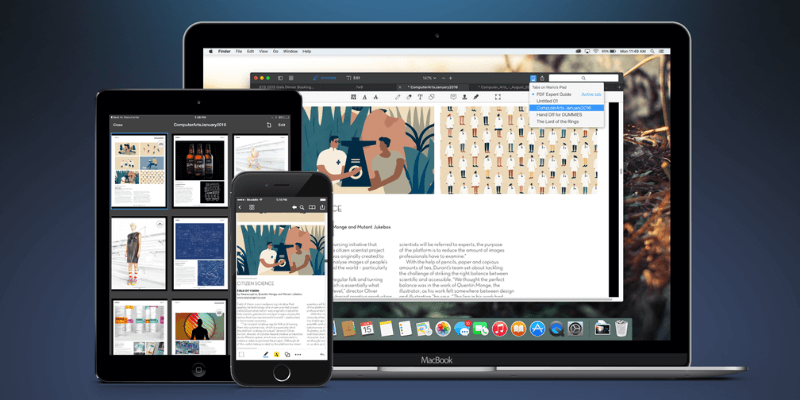
Especialista em PDF
Eficácia : Anotar e editar rapidamente os PDFs Preço Pagamento único e assinatura disponíveis Facilidade de uso : Fácil de usar com ferramentas intuitivas Suporte Base de conhecimentos, formulário de contacto onlineSumário
Especialista em PDF é um editor de PDF rápido e intuitivo para Mac e iOS. Enquanto você lê um PDF, um extenso conjunto de ferramentas de anotação permite destacar, tomar notas e rabiscar. Um conjunto de ferramentas de edição permite que você faça correções no texto de um PDF, bem como alterar ou ajustar imagens.
O PDF Expert é o aplicativo para você? Se você precisa de recursos básicos de marcação e edição, e valoriza a velocidade e facilidade de uso, então definitivamente! Este é um aplicativo rápido e fácil. Mas se você está procurando por poder de edição, o conjunto de recursos é mais limitado do que as alternativas - apesar da palavra "Expert" no nome.
Embora as ferramentas sejam fáceis de usar, elas também são um pouco menos capazes, e o aplicativo não é capaz de fornecer reconhecimento óptico de caracteres (OCR) em documentos digitalizados. O Adobe Acrobat Pro ou PDFelement atenderá melhor às suas necessidades. Você pode ler nossa última revisão de editor de PDF para obter mais informações.
Do que eu gosto A interface com abas facilita a troca entre PDFs. É uma boa escolha para ler PDFs também.
O que eu não gosto O programa não tem OCR. A assinatura usando o trackpad é confusa.
4.5 Obter PDF Expert (20% OFF)O que posso fazer com o PDF Expert?
É um editor de PDF rápido e intuitivo. Além de permitir que você leia o conteúdo PDF, ele permite que você adicione suas próprias notas e destaques, e até mesmo altere o texto e imagens dentro de um arquivo PDF. O aplicativo também é uma forma conveniente de preencher e assinar formulários PDF.
O PDF Expert é bom?
Velocidade e simplicidade são a sua força. Quão rápido é o PDF Expert? É incrivelmente responsivo. O aplicativo é uma boa maneira de ler PDFs. Tem modos dia, noite e sépia para uma leitura mais confortável, pesquisa rápida e marcadores práticos.
O PDF Expert é realmente gratuito?
Não, o PDF Expert não é gratuito, embora venha com uma versão experimental para que você possa avaliá-lo totalmente antes de se separar do seu dinheiro. Estudantes e professores podem solicitar um desconto educacional. Confira o melhor preço aqui.
O PDF Expert é seguro de usar?
Sim, é seguro de usar. Eu executei e instalei o PDF Expert no meu MacBook Air. Uma verificação usando Bitdefender não encontrou vírus ou código malicioso. Várias revisões da Mac App Store reclamam de falhas frequentes. Essa não é a minha experiência. Na verdade, eu não tive nenhum problema com o aplicativo.
O PDF Expert for Windows?
O aplicativo ainda não está disponível para Windows. Talvez você queira considerar uma alternativa como PDFelement, Soda PDF, ou Adobe Acrobat Pro.
Posso usar o PDF Expert no iPhone ou iPad?
PDF Expert também está disponível para iOS. É um aplicativo universal de $9,99 que funciona tanto no iPhone quanto no iPad e suporta o Apple Pencil. As assinaturas são sincronizadas em todos os seus dispositivos.
Por que confiar em mim para esta Revisão de Especialista em PDF?
Meu nome é Adrian Try. Eu uso computadores desde 1988 e Macs em tempo integral desde 2009. Na minha busca por ficar sem papel, eu criei milhares de PDFs a partir das pilhas de papelada que costumavam preencher meu escritório. Eu também uso arquivos PDF extensivamente para livros eletrônicos, manuais de usuário e referência.
Na minha jornada sem papel, usei uma série de scanners e aplicativos para criar e gerenciar minha coleção de PDFs, tanto no Mac como no iOS. Na maioria dos dias eu preciso ler ou pesquisar informações em um PDF, e na maioria dos dias eu crio mais alguns para jogar na pilha. Eu não tinha experimentado Readdle PDF Expert, então eu baixei a versão de teste e a coloquei nos seus passos, testando cada recurso que o aplicativo oferece.
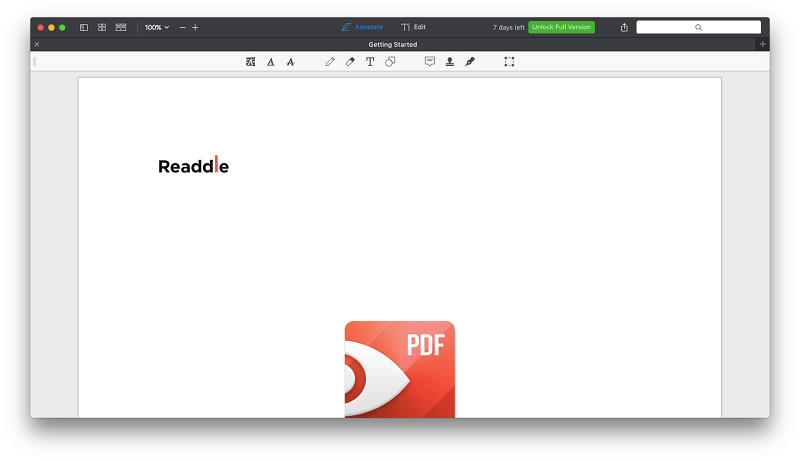
O que descobri? O conteúdo da caixa de resumo acima lhe dará uma boa idéia dos meus achados e conclusões. Leia a revisão detalhada em PDF da Expert abaixo para saber tudo o que eu gostei e não gostei no aplicativo.
PDF Expert Review: O que você ganha com isso?
Uma vez que o PDF Expert tem tudo a ver com a edição de documentos PDF, vou abordar as suas funcionalidades nas cinco secções seguintes, primeiro explorando o que o aplicativo oferece, depois partilhando a minha opinião pessoal.
1. anotar os seus documentos PDF
Quer esteja a estudar ou a editar, prefiro ter uma caneta na mão. Esse simples acto move-me de tomar passivamente a informação para interagir directamente com ela, avaliando-a, digerindo-a. A aplicação permite fazer o mesmo com documentos PDF.
Para testar os recursos de anotação do PDF Expert, fiz o download de um manual do usuário em PDF. Há duas opções no centro da barra superior do aplicativo: Anotar e Editar Certifique-se de que Anotar é selecionado.
O primeiro ícone é a ferramenta de realce, que lhe permite mudar de cor muito facilmente. Basta seleccionar o texto a realçar.
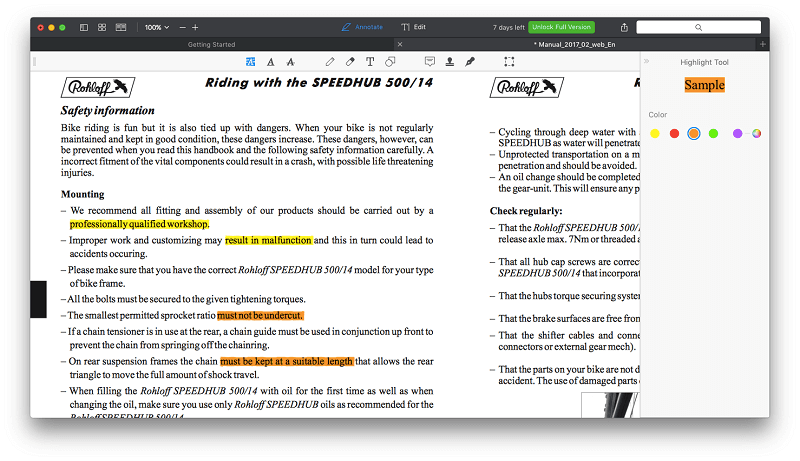
As ferramentas de caneta, texto, formas, notas e carimbos são igualmente fáceis de usar.
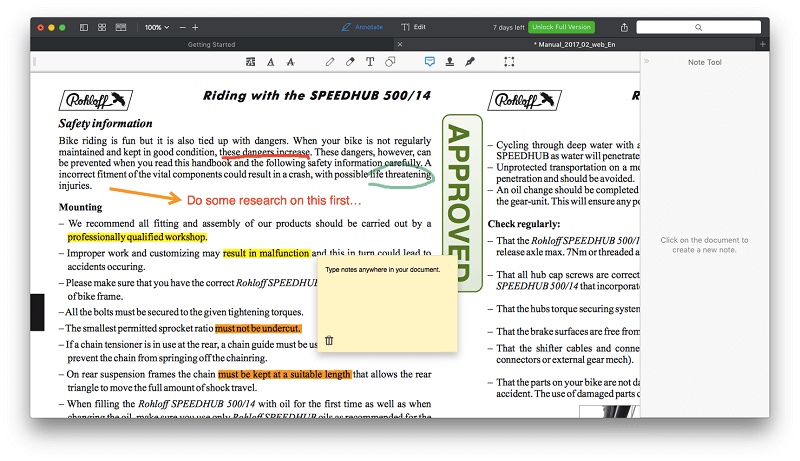
A minha opinião pessoal: As características de anotação do PDF Expert levam-no de um leitor de PDF a uma ferramenta para trabalhar activamente com informação. Isso é óptimo para estudo, eficaz para marcar trabalhos submetidos como PDFs e útil para os editores.
2. editar os seus documentos PDF
Para testar a capacidade de edição do aplicativo, eu selecionei Editar no topo do nosso manual do utilizador PDF. Quatro novas opções apareceram: Texto, Imagem, Link e Redacção.
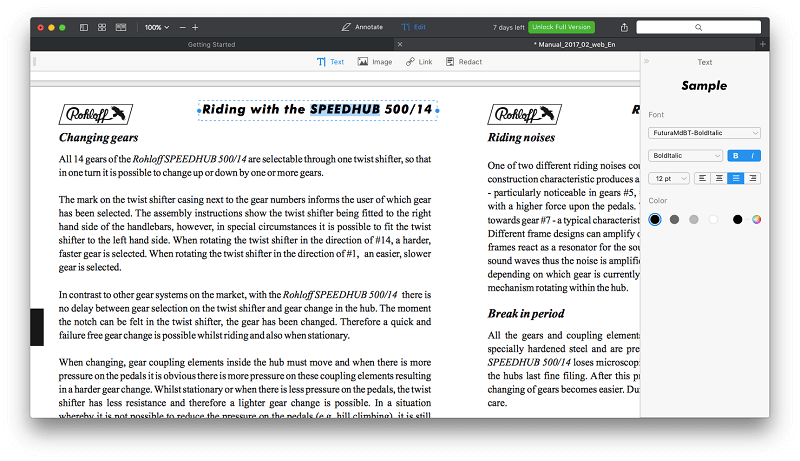
Eu selecionei Texto Ao clicar no texto do documento, as definições da fonte foram alteradas para corresponder ao texto.
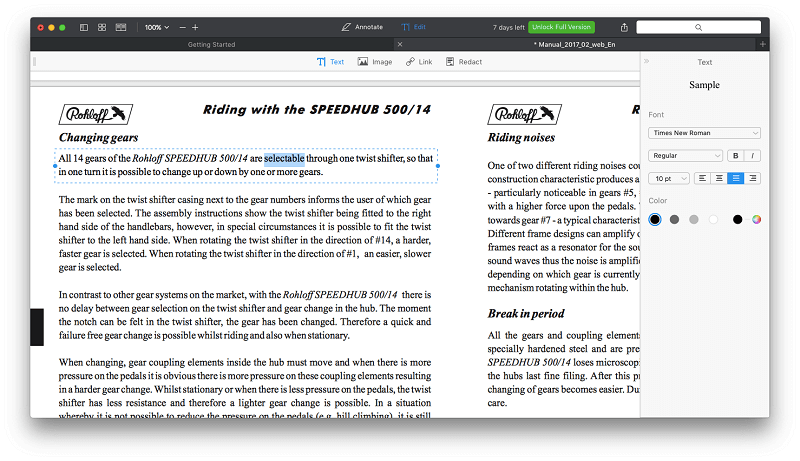
Quando adicionei texto adicional, a fonte combinava perfeitamente. Consegui negritar o texto e mudar sua cor, embora a tecla de atalho habitual do comando-B não tenha funcionado.
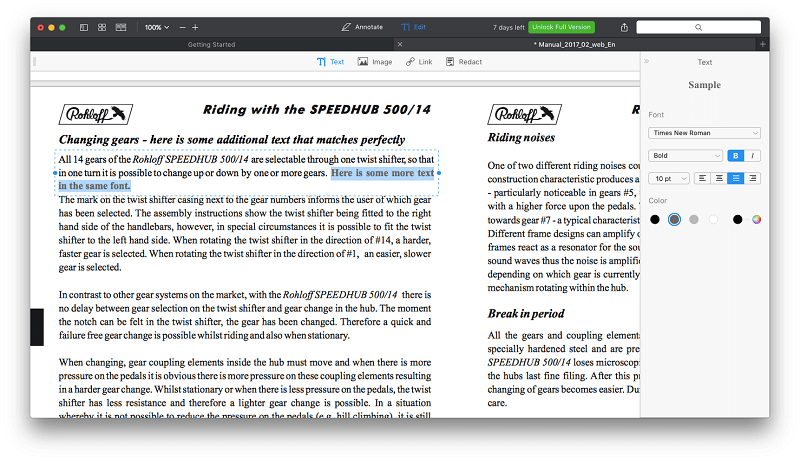
A seguir, tentei o Imagem Nem todas as imagens são reconhecidas como imagens. Com aquelas que são, uma borda preta é colocada ao redor da imagem quando se passa o mouse sobre ela.
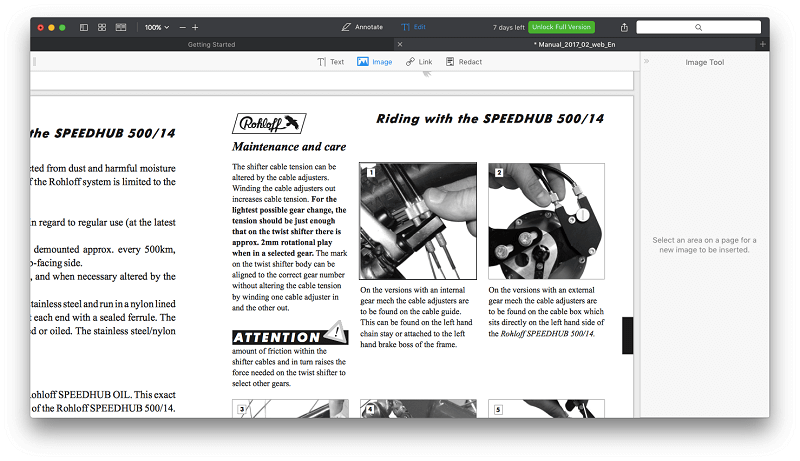
Clicando na imagem coloca uma borda azul pontilhada em volta da imagem, com alças de redimensionamento.
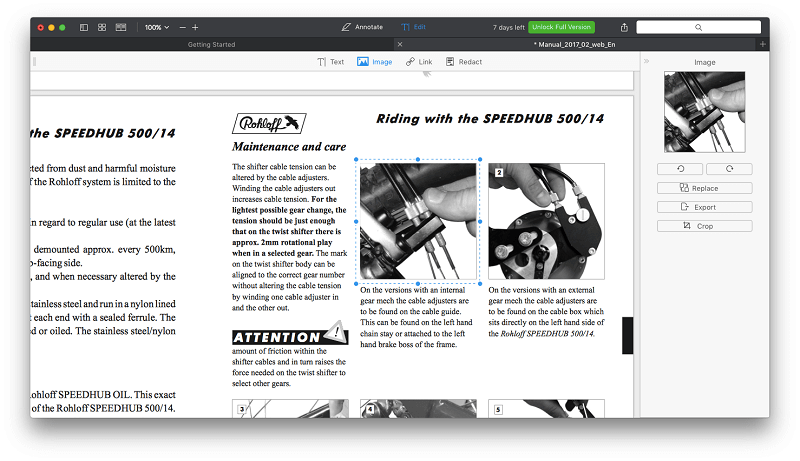
A imagem pode agora ser redimensionada e movida ao redor do documento. Os guias aparecem para ajudá-lo a alinhar a imagem com o texto ao redor, no entanto o texto não se enrola em torno da imagem quando ela se sobrepõe. As imagens também podem ser cortadas, copiadas e coladas.
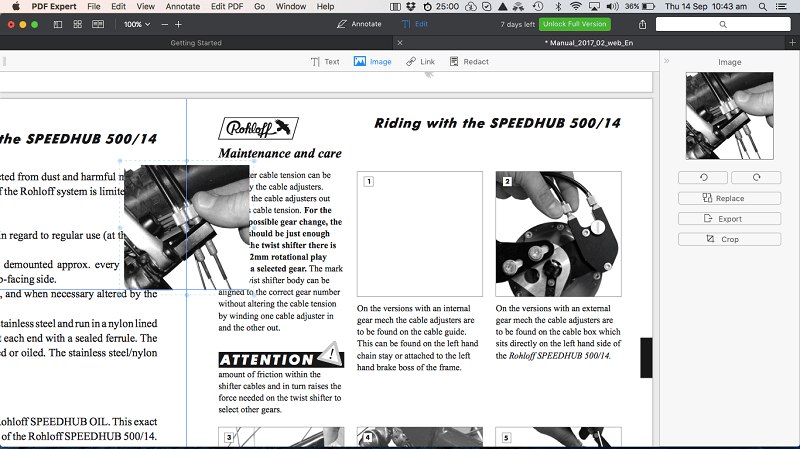
Novas imagens podem ser inseridas clicando ou arrastando o mouse e selecionando o arquivo de imagem desejado.
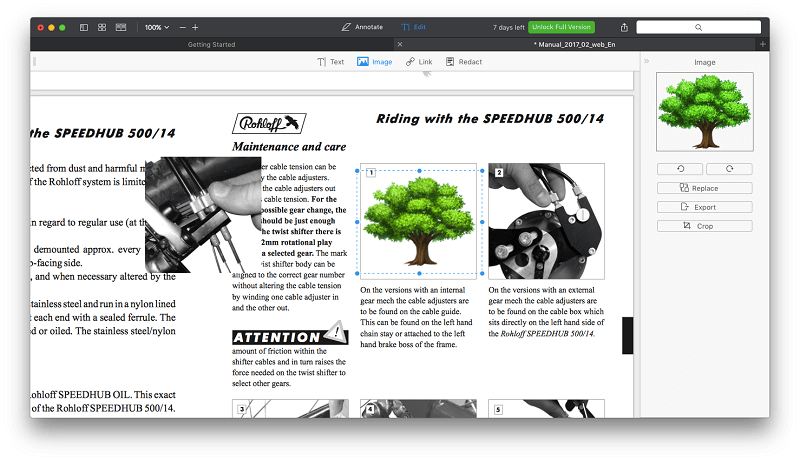
Finalmente, testei a ferramenta Link. É útil para adicionar hyperlinks para a web, ou links internos para outras seções do PDF. Clique na ferramenta, depois selecione o texto que você deseja converter para um link.
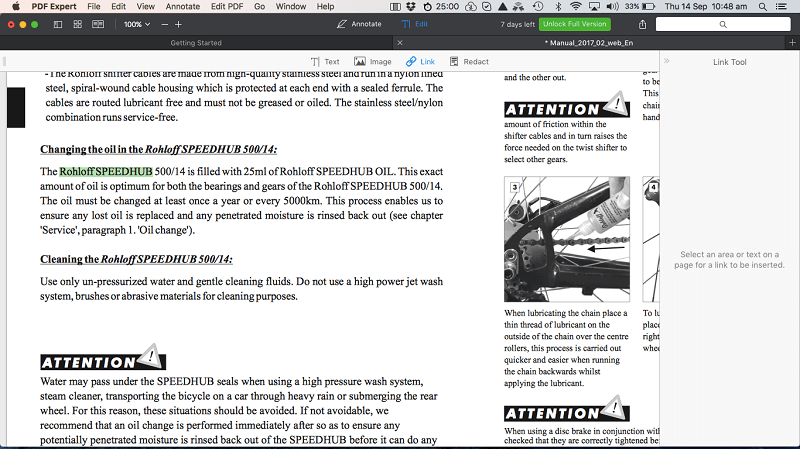
Para um link web, selecione "to Web" e, em seguida, digite o URL.
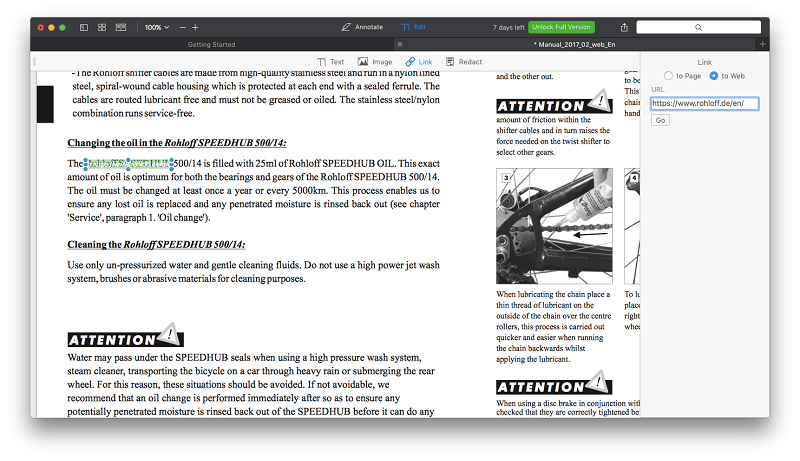
A minha opinião pessoal: Se o seu objectivo principal para adquirir este programa é a edição complexa de documentos PDF, poderá ser melhor servido com outro aplicativo. Mas para a edição básica de texto e imagens, não encontrará um editor de PDF mais fácil de usar.
3. preencher e carimbar; assinar formulários PDF
Cada vez mais formulários de negócios estão disponíveis em formato PDF. É muito conveniente poder preencher o formulário eletronicamente, sem ter que imprimi-lo e preenchê-lo manualmente.
Para testar os recursos de preenchimento do formulário PDF Expert, fiz o download de um formulário online para solicitar a cidadania australiana. Abri o arquivo e assegurei que nenhum dos dois Anotar ou Editar foram selecionados na parte superior do formulário.
O preenchimento do formulário foi fácil. Clicando em uma caixa de seleção adicionei um cheque. Clicando em um campo de texto me permitiu inserir um texto.
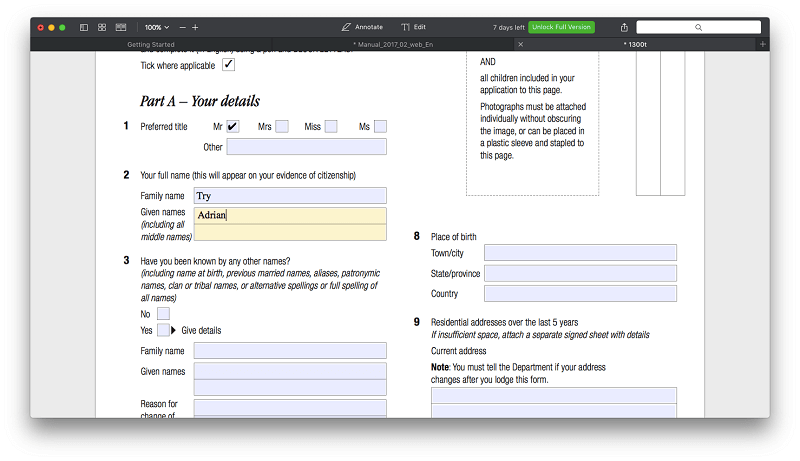
Para assinar o formulário, eu selecionei Anotar então clicado a ferramenta As Minhas Assinaturas.
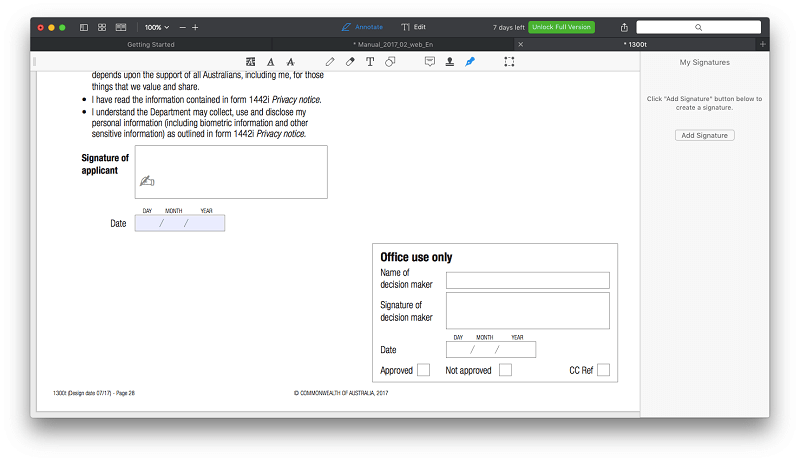
Posso adicionar uma assinatura ao PDF Expert através do teclado, assinando no trackpad, ou a partir de uma imagem da minha assinatura.
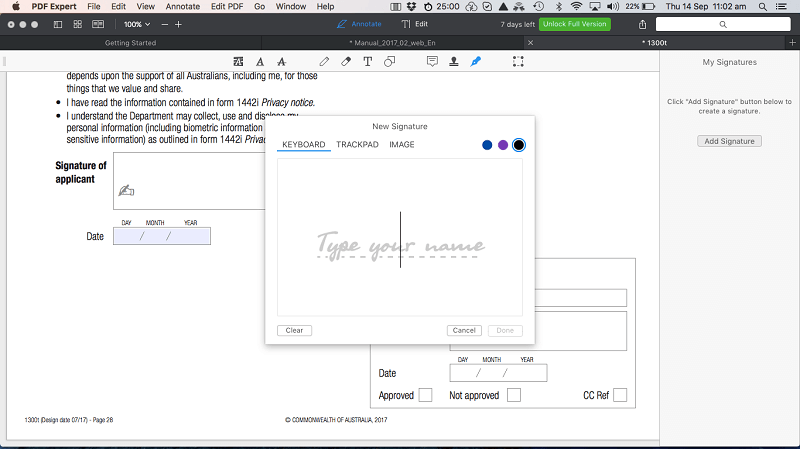
Uma assinatura de texto está bem em algumas situações. Eu usei uma há alguns anos atrás quando solicitei uma opção financeira para uma guitarra. Usar o trackpad foi um pouco confuso. Consegui o melhor resultado usando uma linha fina (0.5 pt), e olhando para o trackpad em vez de olhar para a tela quando assinei com o meu dedo.
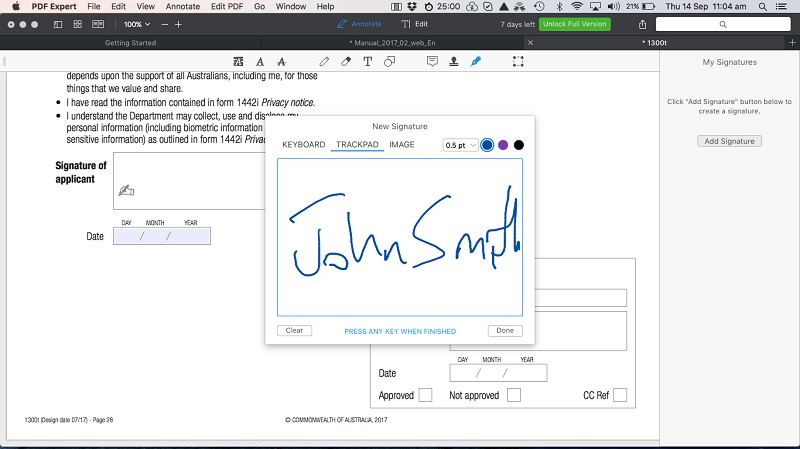
A melhor opção é usar uma imagem da sua assinatura. Você precisará digitalizar e recortar a imagem antes de adicioná-la ao PDF Expert.
Seja qual for o método utilizado para adicionar a sua assinatura, arraste-a para o local apropriado no seu formulário. A partir daí, você pode ajustar a cor e a espessura da linha.
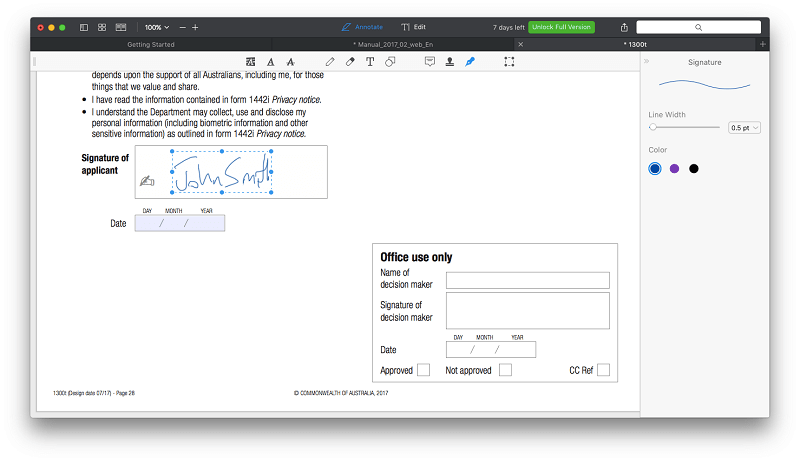
A minha opinião pessoal: Preencher um formulário com o PDF Expert foi rápido e fácil, embora, para ser honesto, usar o aplicativo Preview do Mac seja quase tão eficaz.
4. Reordenar e Ampliar; Apagar Páginas
Além de editar o texto em uma página, o aplicativo permite que você faça alterações em maior escala no seu documento, incluindo reordenação e exclusão de páginas. Isso é feito usando Página Miniaturas, que é o segundo ícone na barra superior.
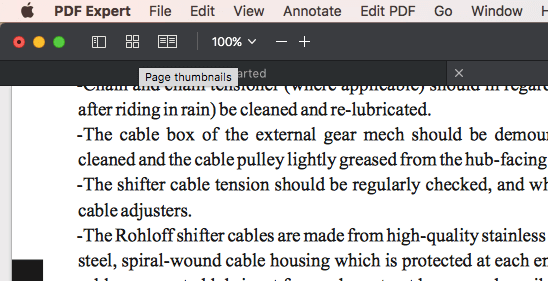
As opções aparecem para adicionar uma página, anexar um arquivo, copiar (e colar) uma página, girar uma página e excluir uma página. Há também opções para compartilhar e extrair uma única página. Para reordenar páginas, basta arrastar e soltar.
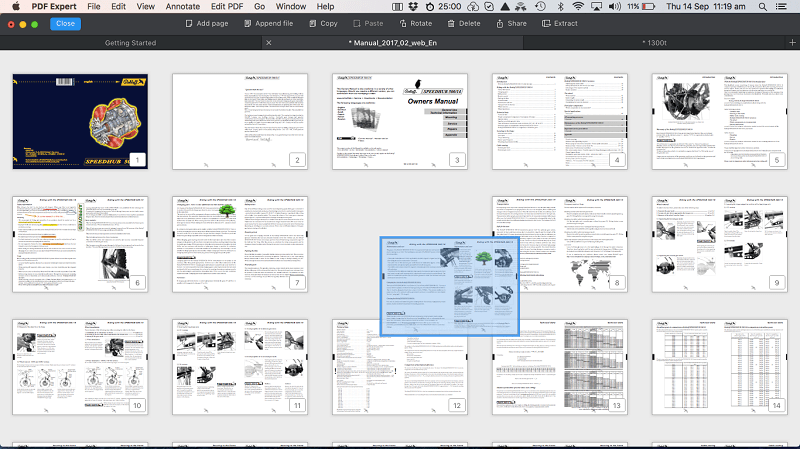
As páginas podem ser apagadas do ícone no topo da tela ou clicando com o botão direito do mouse em uma página.
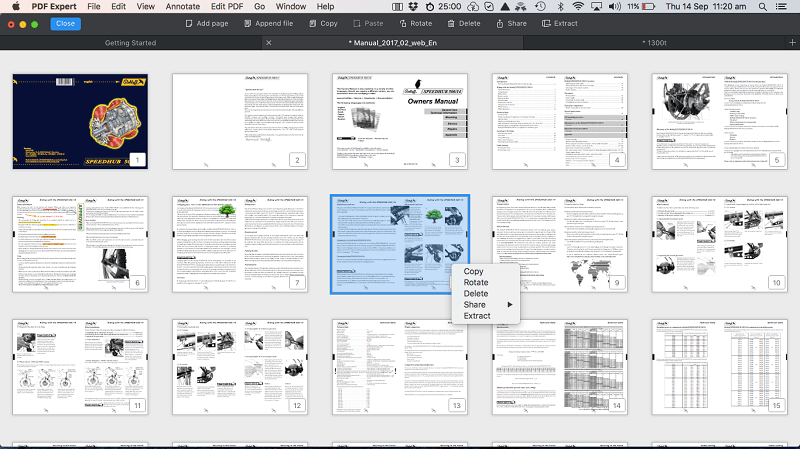
A minha opinião pessoal: Rearranjar e apagar páginas de um PDF é simples com PDF Expert. Se você fizer isso com frequência, você pode achar que essa característica por si só justifica o preço da admissão.
5. Redigir Informações Pessoais
Ao compartilhar PDFs que contenham informações pessoais ou sensíveis, muitas vezes é necessário redigitar parte do conteúdo do arquivo. Em PDF Expert, isso é feito usando a ferramenta de edição Redact. Eu tentei isso em nosso manual do usuário do PDF. A interface com abas do PDF Expert facilitou a mudança de volta para este documento.
Primeiro clique Editar então Redact Você pode redactar apagando o texto, ou apagando-o. Eu escolhi o Blackout opção.
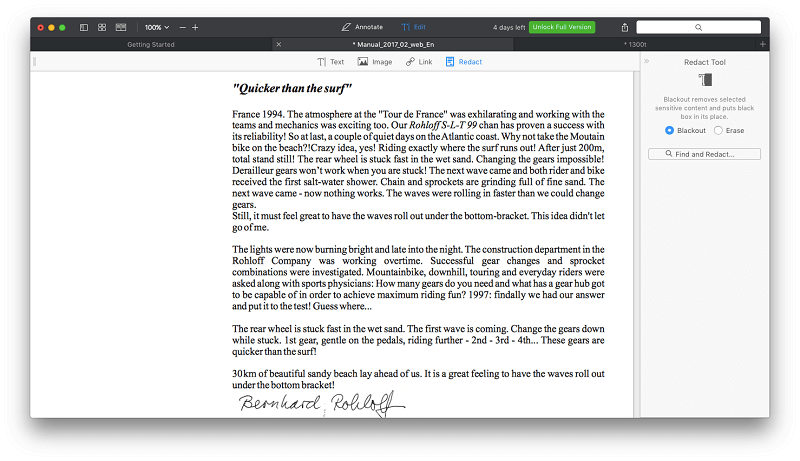
Depois disso, é só uma questão de selecionar o texto que você quer retocar.
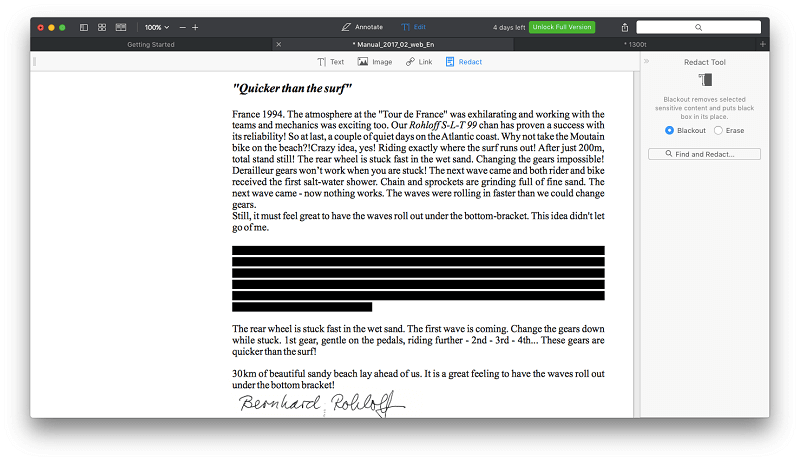
A minha opinião pessoal: A redação é uma tarefa importante e frequente em algumas profissões. PDF Expert permite que você redija informações sensíveis sem alarde.
Razões por detrás das minhas classificações
Eficácia: 4/5
O que o PDF Expert faz, ele faz muito bem. É que a gama de funcionalidades é um pouco mais estreita do que a maioria de seus concorrentes. Se o aplicativo fizer tudo o que você precisa, sua facilidade de uso fará a compra valer a pena. Se você criar regularmente e OCR PDFs, você precisará procurar em outro lugar.
Preço: 4,5/5
Este aplicativo editor Mac PDF é um pouco mais barato do que as alternativas, mas a diferença de preço está mais próxima do que nas versões anteriores.
Facilidade de uso: 5/5
PDF Expert é um dos aplicativos mais intuitivos que já usei. Clique em Annotate, e todas as ferramentas que você precisa estão lá. Clique em Edit, e você pode alterar o texto e adicionar imagens. Se você está atrás de um editor de PDF rápido e fácil de usar, adicione o aplicativo à sua lista de compras.
Suporte: 4.5/5
Readdle fornece uma base de conhecimentos abrangente para os seus produtos, e o suporte pode ser contactado através de um formulário no seu website. Embora o suporte por telefone e chat não seja oferecido, o aplicativo é muito intuitivo, de modo que o nível de suporte é improvável de ser necessário.
Alternativas ao PDF Expert
- Adobe Acrobat Pro DC Acrobat Pro foi o primeiro aplicativo para leitura e edição de documentos PDF, e ainda é uma das melhores opções. No entanto, é bastante caro. Leia nossa revisão do Acrobat aqui.
- ABBYY FineReader FineReader é um aplicativo muito respeitado que compartilha muitos recursos com o Acrobat. Ele também vem com uma etiqueta de preço alto, embora não seja uma assinatura. Leia nossa resenha do FineReader para saber mais.
- PDFpen PDFpen é outro editor popular de Mac PDF. Leia nossa revisão em PDFpen.
- PDFelemento PDFelement é outro editor de PDF acessível disponível tanto para Windows como para MacOS. Leia a nossa revisão de PDFelement.
- Pré-visualização da Apple A barra de ferramentas Markup inclui ícones para esboçar, desenhar, adicionar formas, digitar texto, adicionar assinaturas e adicionar notas pop-up.
Conclusão
PDF é um tipo de arquivo comum, e o mais próximo que você encontrará do papel no seu computador. Nestes dias em que muitas empresas estão sem papel, é mais comum do que nunca. PDF Expert promete ajudá-lo a ler, marcar e editar esses documentos de forma rápida e fácil.
Os editores de PDF podem ser caros e difíceis de usar. Alguns programas incluem tantas funcionalidades que você precisa fazer um curso para aprender a usá-los eficazmente. PDF Expert compartilha muitas das mesmas funcionalidades, mas não a complexidade. Ele torna a edição de PDFs simples.
Você valoriza a velocidade e a facilidade de uso em relação aos recursos avançados? Então o PDF Expert é para você. É o editor de PDF mais rápido e fácil de usar que eu já usei.
Obter PDF Expert (20% OFF)Então, o que você acha desta revisão em PDF Especialista? Deixe um comentário abaixo.

